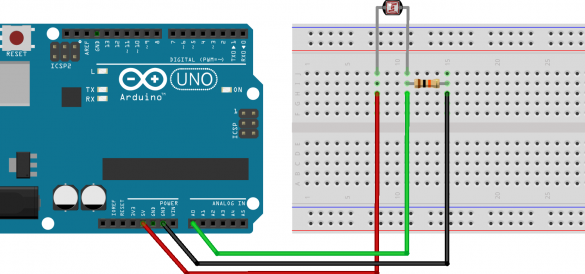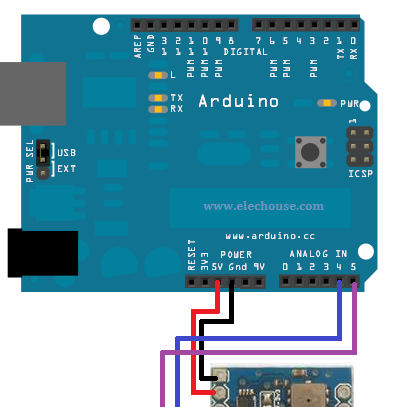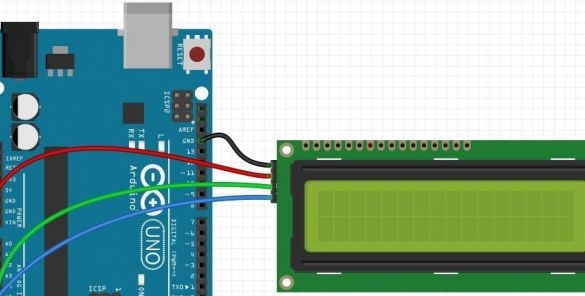Material och verktyg för tillverkning:
- en barometer typ BMP085;
- 500 kΩ fotoresistor;
- BT-modul HC-05 (x2);
- Arduino UNO R3 (x2);
- LCD-skärm, LCD-skärm LCM 1602 i2c (x1);
- brödskiva, motstånd, dioder och andra komponenter;
- lödkolv med löd.

Processen för att tillverka en väderstation:
Första steget. Hur man ansluter en fotoresistor
Montering av enheten kan startas genom att ansluta en fotoresistor. Motstånd mot detta elektronisk komponent beror på hur mycket ljus som faller på det. När en fotoresistor används i samband med ett konventionellt motstånd erhålls effekten av att dela spänningen, vilket innebär att spänningen som kommer att passera genom fotoresistorn direkt beror på ljusintensiteten.
För att uppnå den önskade känslighetsnivån för fotoresistorn måste du genomföra ett par experiment och välja värdet på ett konventionellt motstånd. Enligt författaren är ett 10 kΩ-motstånd bäst lämpat för dessa ändamål.
Sensorvärden matas ut med funktionen analogRead (pin_number).
Steg två Vi ansluter temperatur- och trycksensorn
För att få information om temperatur, tryck och höjd används en barometer av BMP085-typ. För att ansluta denna sensor till Arduino måste du använda 4 stift. Vcc-stiftet levereras med + 5V ström. SDA-stiftet ansluts till motsvarande stift på Arduino (A4). SCL-utgången måste vara ansluten till SCL-ingången på Arduino (A5). Tja, GND betyder jord. För att sensorn ska kunna ta avläsningar måste du ansluta Adafruit-biblioteket.
Så här ser koden ut:
Steg tre Vi ansluter skärmen
Displayen är ansluten mycket enkelt, för detta behöver du bara följa det angivna schemat.
LCD GND -> Arduino GND
LCD SDA -> Arduino SDA (A4)
LCD VCC -> Arduino 5V
LCD SCL -> Arduino SCL (A5)
En exempelkod ingår också:
Steg fyra Elektronikanslutning
Denna monteringsfas är slutlig. Nu måste du ansluta Bluetooth-modulen till Arduino-kontrollen. En Master-enhet måste ansluta till en Slave-enhet, som i sin tur väntar på en inkommande anslutning. För att skapa ett kort av typen Master måste du installera en switch i den på N. På ett annat kort måste du sätta en switch i L, det kommer att vara en slave. När modulerna har anslutits till Arduino-kontrollen kan du gå vidare till konfigurationen.
För att konfigurera Master måste en viss uppsättning kommandon skickas till Bluetooth-modulen, detta görs med hjälp av Serial Monitor (Ctrl + Shift + M). I meddelandeprocessen är det bäst att ställa in Baud-hastighet -> 38400 & "Båda NL&CR".
När AT-kommandot har skickats måste du vänta på OK-svaret. Detta innebär att allt är korrekt anslutet, och du kan gå vidare till nästa steg. Om det inte finns något sådant svar, måste du kontrollera allt, kanske är Bluetooth-modulen inte korrekt ansluten.
Här är några kommandon du behöver för att konfigurera din enhet:
AT - returnerar bara “OK”, då är allt i ordning
AT + NAME? - kommer att returnera modulens namn. Vi kan också ställa in vårt namn genom att skicka till exempel AT + NAME = WEATHER_MONITOR
AT + ROLE? - ett av nyckelkommandona kommer att returnera enhetens roll, master / slave. Du kan ställa in värdet med AT + ROLE = 0 - växla till slavläge, eller AT + ROLE = 1 - masterläge.
AT + PSWD? - returnerar den pin-kod som används för att ansluta.
AT + ADDR? - kommer att returnera enhetens adress, till exempel "14: 2: 110007". Det är värt att notera att när du använder adressen i de skickade AT-kommandona måste kolon ":" ersättas med komma ",", dvs “14: 2: 110007” -> “14,2,110007”.
AT + NAME? - kommer att returnera modulens namn. Vi kan också ställa in vårt namn genom att skicka till exempel AT + NAME = WEATHER_MONITOR
AT + ROLE? - ett av nyckelkommandona kommer att returnera enhetens roll, master / slave. Du kan ställa in värdet med AT + ROLE = 0 - växla till slavläge, eller AT + ROLE = 1 - masterläge.
AT + PSWD? - returnerar den pin-kod som används för att ansluta.
AT + ADDR? - kommer att returnera enhetens adress, till exempel "14: 2: 110007". Det är värt att notera att när du använder adressen i de skickade AT-kommandona måste kolon ":" ersättas med komma ",", dvs “14: 2: 110007” -> “14,2,110007”.
Vi fortsätter med att konfigurera Mastera. Det består av två steg, från konfigurationsinställningar och direkt anslutning.
1. Först måste du skicka kommandot AT + ORGL, detta kommer att återställa modulen till dess ursprungliga inställningar.
2. Om du vill ändra modulens namn kan detta göras med kommandot AT + NAME = myname.
3. Med AT + RMAAD-kommandot måste du radera all information om tidigare parningar.
4. Genom att skicka kommandot AT + ROLE = 1 får vi enheten att fungera i Master-läge.
5. Med kommandot AT + PSWD = 1234 kan du ställa in ett lösenord.
6. När kommandot AT + CMODE = 1 skickas kan enheten ansluta till valfri adress.
Och nu kan du gå direkt till anslutningen.
1. För att se till att enheten fungerar kan du skicka ett AT-kommando och vänta på ett OK-svar.
2. Initieringen utförs av AT + INIT-teamet. Om svaret är FEL (17) är det inte läskigt, troligen har initieringen redan gjorts tidigare.
3. Sökningen efter tillgängliga Bluetooth-adresser startas med kommandot AT + INQ.
4. Anslutningen till själva enheten utförs med kommandot AT + LINK =. Till exempel kan ett kommando se ut så här - AT + LINK = 14,2,110007.
Om allt görs på rätt sätt kommer diodernas blinkande frekvens att minska.
Sammanfattningsvis måste enheten blinka så att den kan ta emot, skicka, läsa och visa väderdata. Om du vill kan du inte använda brödskivan, du kan ansluta allt med en lödkolv. Sammanfattningsvis är elektroniken dold i ett hus. Det är det, den hemmagjorda hemmagjorda väderstationen är klar för testning.